از پر کردن CAPTCHA هنگام مرور متنفرید؟ یکی از ویژگیهای Google Chrome میتواند به شما کمک کند از آنها رد شوید. در اینجا نحوه مرور بدون آنها در Chrome آورده شده است.
Google در حال آزمایش یک ویژگی آزمایشی کروم است که به شما امکان می دهد در هنگام مرور وب، از CAPTCHA ها عبور کنید. بهتر از همه، میتوانید همین حالا این ویژگی را برای خودتان امتحان کنید، اما باید از نسخهای متفاوت از کروم نسبت به نسخهای که احتمالاً به آن عادت دارید استفاده کنید.
از CAPTCHA خسته شده اید؟ ویژگی تأیید خودکار گوگل می تواند پاسخگو باشد
همه از CAPTCHA متنفرند، اما تقریباً 50 درصد از کل ترافیک وب را رباتها تشکیل میدهند.
متأسفانه، وبسایتها به راهی برای جلوگیری از بارگذاری بیش از حد سرورهای خود، ایجاد حسابهای جعلی، ارتکاب کلاهبرداری و انواع چیزهای مخرب دیگر توسط رباتها نیاز دارند. به همین دلیل است که وقتی میخواهیم به یک وبسایت دسترسی پیدا کنیم، به دیدن پاپآپهای مزاحم CAPTCHA عادت کردهایم. آنها آزاردهنده هستند، اما CAPTCHA مهم هستند.
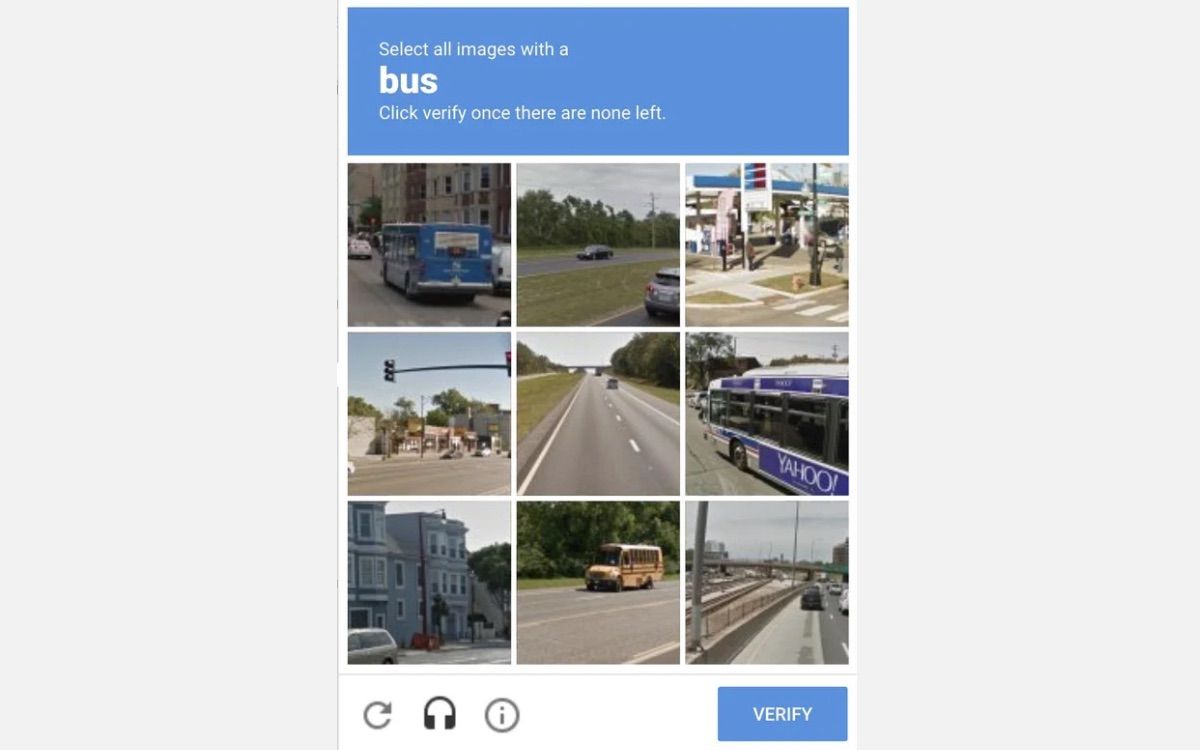
بدتر از همه، CAPTCHA ها با افزایش ترافیک ربات ها به طور فزاینده ای رایج می شوند. عبور از آنها نیز دشوارتر می شود، اما فناوری ربات همچنان در حال پیشرفت است. در واقع، طبق دانشگاه کالیفرنیا، آخرین مطالعات نشان میدهد که رباتهای مدرن در گذراندن تستهای CAPTCHA بهتر از انسانها هستند.
خوشبختانه، Google با یک ویژگی آزمایشی برای Chrome، اقداماتی را برای رهایی ما از این کابوس CAPTCHA انجام میدهد. این ویژگی تأیید خودکار نام دارد و در حال حاضر فقط در آزمایشی ترین و ناپایدارترین نسخه کروم به نام Canary در دسترس است.
تأیید خودکار چگونه کار می کند؟
تأیید خودکار اساساً اطلاعاتی را در Chrome ذخیره میکند که میگویند در گذشته آزمون CAPTCHA را گذراندهاید. Chrome به وبسایتها اجازه میدهد به این اطلاعات دسترسی داشته باشند و آنها را ذخیره کنند، بنابراین بدون نیاز به آزمایش دیگری تأیید میکند که شما یک انسان هستید.
مهمتر از همه، وب سایت هایی که برای اولین بار از آنها بازدید می کنید نیز می توانند به این اطلاعات دسترسی داشته باشند. بنابراین، حتی اگر هرگز CAPTCHA را با یک وبسایت جدید پاس نکردهاید، Chrome میتواند تأیید کند که شما یک انسان هستید و درخواست CAPTCHA را دور بزند.
به نظر می رسد این ویژگی به خوبی کار می کند، اما آزمایش آن دشوار است زیرا در پس زمینه کار می کند. به عنوان یک کاربر معمولی، فقط در صورتی متوجه مشکل خواهید شد که درخواستهای غیرمنتظره CAPTCHA را مشاهده کنید.
نحوه دسترسی زودهنگام به تأیید خودکار
میتوانید با استفاده از Chrome Canary – آزمایشیترین نسخه مرورگر، به تأیید خودکار دسترسی اولیه داشته باشید. به خاطر داشته باشید که این ویژگی هنوز در مراحل اولیه آزمایش است و با استفاده از آن اکنون به عنوان یک کاربر فعال در این تست ها شرکت می کنید.
1. Chrome Canary را روی دسکتاپ دانلود کنید
ابتدا باید Chrome Canary را روی دسکتاپ دانلود کنید. Canary برای iOS و Android نیز موجود است.
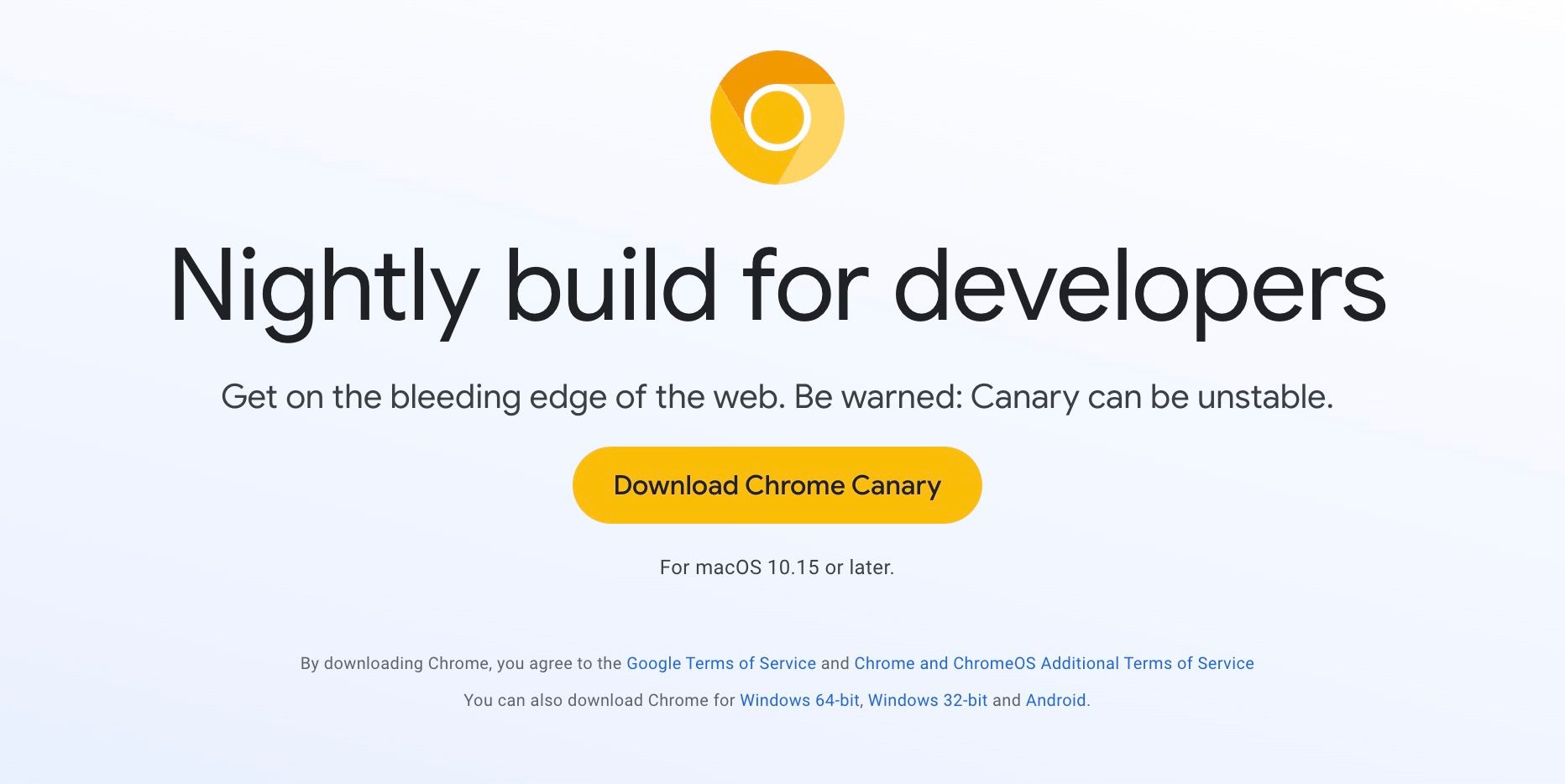
همانطور که گوگل به وضوح می گوید، Canary ناپایدارترین نسخه کروم است. از نظر عملی، این بدان معناست که نسبت به سایر نسخههای مرورگر با خرابیهای بیشتری مواجه میشوید و برخی از ویژگیها ممکن است آنطور که انتظار میرود کار نکنند. خوشبختانه، معمولاً میتوانید با راهاندازی مجدد برنامه، مشکلات را حل کنید.
2. Auto-Verify را فعال کنید
برای فعال کردن تأیید خودکار، روی نماد سه نقطه در سمت راست بالای پنجره مرورگر Canary کلیک کنید و تنظیمات > حریم خصوصی و امنیت > تنظیمات سایت > تنظیمات محتوای اضافی > تأیید خودکار را انتخاب کنید.
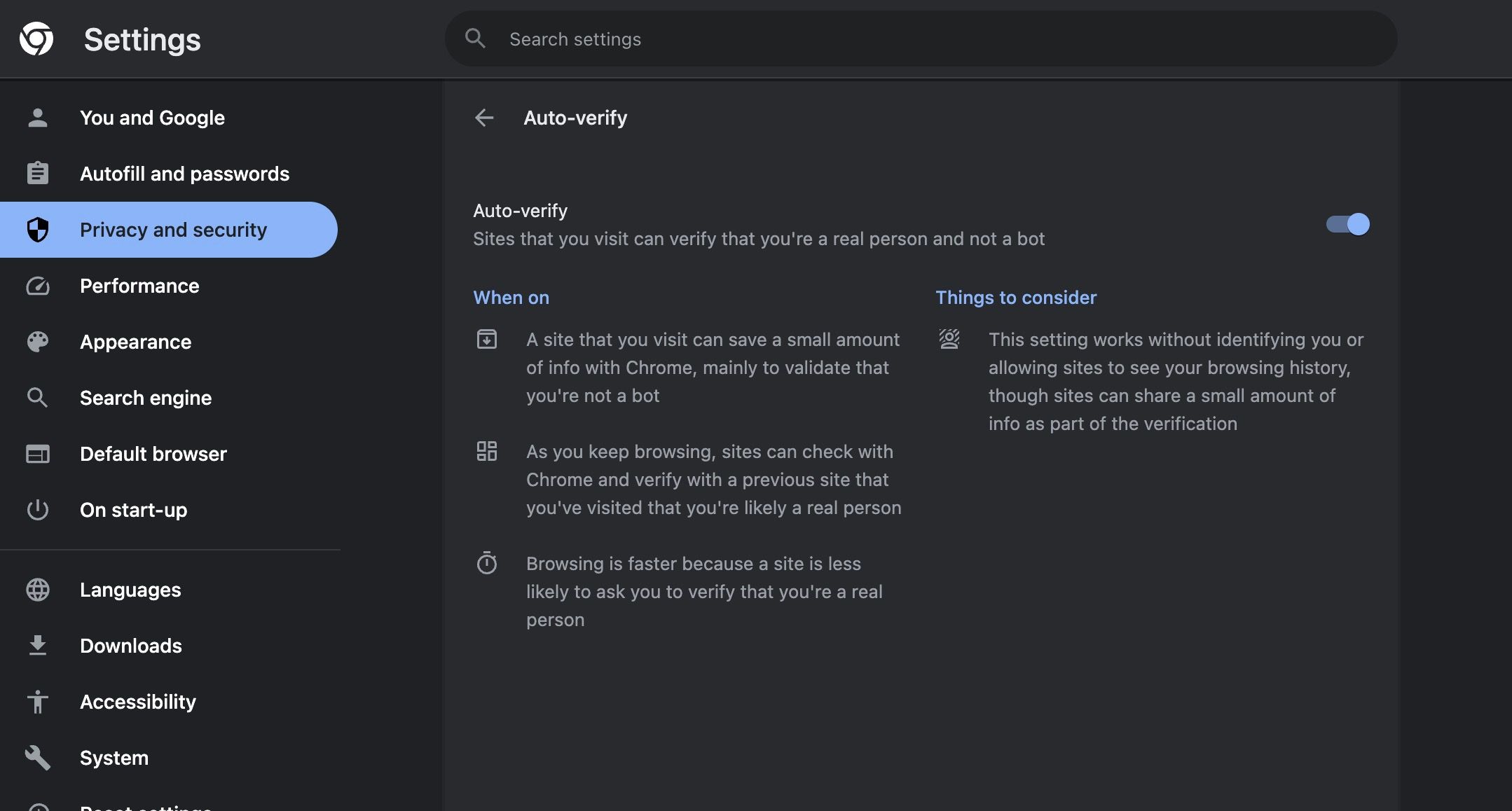
در صفحه بعدی، روی نوار لغزنده کنار تأیید خودکار کلیک کنید تا این ویژگی فعال شود. ممکن است متوجه شوید که این ویژگی قبلاً به طور پیشفرض فعال شده است، بنابراین مطمئن شوید که سوئیچ جابجایی روی سمت راست و آبی رنگ است. اگر سوئیچ در موقعیت چپ تنظیم شده باشد و خاکستری رنگ شود، تأیید خودکار غیرفعال می شود.
3. وب را بدون CAPTCHA مرور کنید
با فعال بودن تأیید خودکار، تنها کاری که اکنون باید انجام دهید این است که وب را به طور معمول مرور کنید. اگر همه چیز به خوبی پیش برود، در مقطعی یک CAPTCHA را تکمیل خواهید کرد و این تنها آزمونی است که باید قبول شوید.
متأسفانه، ردیابی سریع آزمایش این ویژگی دشوار است، زیرا فقط در صورت مشاهده چندین درخواست CAPTCHA متوجه خواهید شد که به درستی کار نمی کند. تنها کاری که واقعاً می توانید انجام دهید این است که هنگام قبولی در اولین آزمون خود یادداشت برداری کنید و مراقب هرگونه درخواست آینده باشید.
بله، میتوانید با استفاده از یک مکان VPN با شهرت ضعیف برای ترافیک ربات و بازدید مکرر از وبسایتها، CAPTCHA را مجبور کنید. با این حال، این احتمالا یک آزمون منصفانه نیست. منطقی است انتظار داشته باشیم که تأیید خودکار به سایتها اجازه دهد اگر ترافیک مشکوک به نظر میرسد، درخواستهای CAPTCHA را نشان دهند.
4. در صورت داشتن هر گونه مشکل، بازخورد خود را ارائه دهید
با فعال کردن تأیید خودکار در Chrome Canary، به Google کمک میکنید این ویژگی را با کاربران واقعی آزمایش کند. در صورت بروز هرگونه مشکل، میتوانید با ارائه بازخورد به آن کمک کنید تا این ویژگی را سریعتر از مرحله آزمایش خارج کند. برای مثال، اگر مدام با CAPTCHA ها ضربه می خورید.
آیا تأیید خودکار پاسخ کابوسهای CAPTCHA شما است؟
فقط زمان نشان می دهد که آیا تأیید خودکار پاسخ کابوس های CAPTCHA شما است یا خیر. به نظر یک راه حل موثر است و به نظر می رسد در Chrome Canary عملکرد خوبی دارد، اما نتیجه گیری با ویژگی ای که در پس زمینه کار می کند دشوار است.
گوگل مشخص نکرده است که وبسایتهای «اطلاعاتی» میتوانند برای تأیید انسانیت کاربران ذخیره کنند، بنابراین این موضوع میتواند بحثبرانگیز باشد. مشخص می کند که سایت ها نمی توانند شما را شناسایی کنند یا سابقه مرور شما را مشاهده کنند، اما به طور مبهم بیان می کند که “سایت ها می توانند مقدار کمی از اطلاعات را به عنوان بخشی از تأیید به اشتراک بگذارند”.
بیایید صادق باشیم، هر چند، فدا کردن کمی حریم خصوصی برای بهترین ویژگی های مرورگر، همه بخشی از تجربه Chrome است.